
Hướng dẫn thực hiện “hiệu ứng ảnh tan biến” như trong phim Infinity War
Nếu bạn đã xem bom tấn siêu anh hùng “Infinity War” thì chắc chắn sẽ biết được hiệu ứng tan biến khi các anh hùng hi sinh ở cuối phim. Với hướng dẫn dưới đây, bạn cũng sẽ tạo được hiệu ứng tan biến cho tấm ảnh của mình ngay trên điện thoại.

Việc áp dụng các hiệu ứng giúp cho tấm ảnh của chúng ta trở nên nghệ thuật và được nhiều người chú ý hơn, trong đó có hiệu ứng tan biến. Hiệu ứng này đã có từ lâu, tuy nhiên giờ lại nổi lên nhờ bộ phim Infinity War. Sau khi bộ phim Infinity War được công chiếu, dạo quanh các diễn đàn sẽ thấy rất nhiều ảnh chế kèm hiệu ứng ảnh tan biến. Việc tạo hiệu ứng này cũng khá đơn giản với ứng dụng Picsart trên điện thoại.
Để tạo được hiệu ứng ảnh tan biến, các bạn hãy làm theo các bước hướng dẫn dưới đây:
Bước 1: Tải ứng dụng Picsart cho cả Android và iOS ở link dưới:
Bước 2: Mở ứng dụng Picsart lên và tiến hành tạo tài khoản để đăng nhập hoặc đăng nhập bằng Facebook.
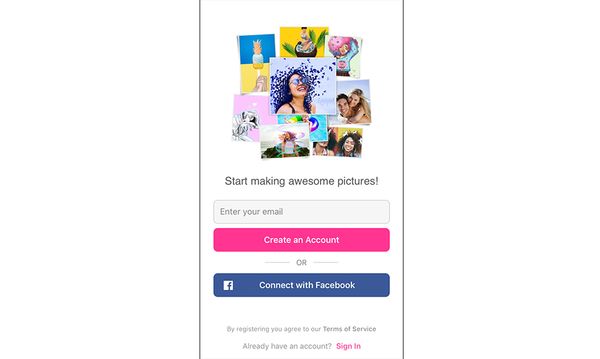
Bước 3: Ở giao diện chính của ứng dụng, hãy chọn vào biểu tượng dấu cộng dưới dưới màn hình > Chọn Edit > Chọn tấm ảnh mà bạn muốn áp dụng hiệu ứng tan biến

Bước 4: Sau đó ở dưới thanh công cụ, hãy chọn Tools > Chọn Dispersion > Tiến hành bôi phần ảnh mà bạn muốn áp dụng hiệu ứng tan biến. Các bạn không cần phải bôi chính xác, chỉ cần tô tương đối như ảnh dưới là được > Sau khi tô xong chọn biểu tượng mũi tên ở góc trên màn hình.
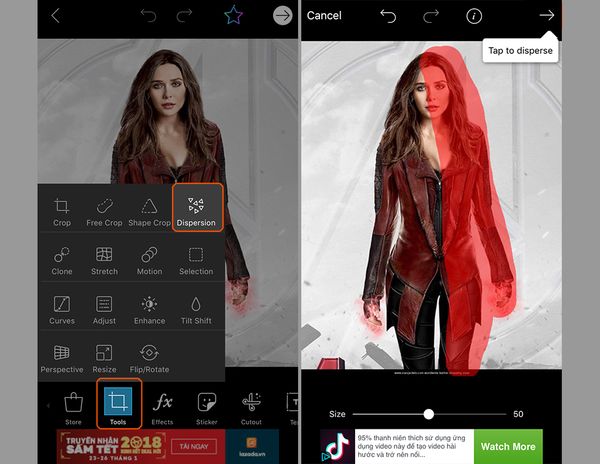
Bước 5: Tới đây ứng dụng đã tự động áp dụng hiệu ứng ảnh tan biến vào phần chúng ta đã bôi. Các bạn có thể điều chỉnh mức độ hiệu ứng bằng thanh công cụ phía dưới > Sau khi chỉnh xong bạn hãy chọn Apply ở góc trên bên phải
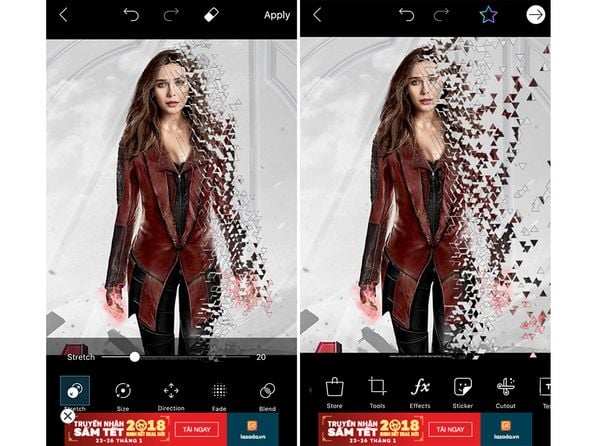
Bước 6: Tiến hành lưu lại bằng cách chọn vào biểu tượng mũi tên tóc trên bên phải > Chọn Save > Save > More > Save Image.

Với các bước trên bạn đã áp dụng được hiệu ứng tan biến cho tấm ảnh của mình rồi đấy. Hãy áp dụng và đừng quên chia sẻ cho bạn bè của mình nếu thấy hay nhé!





.png)


 Chuyên trang Apple
Chuyên trang Apple iPhone
iPhone
 iPad
iPad
 Macbook
Macbook
.png) Apple Watch
Apple Watch
 AirPods
AirPods
 iMac
iMac
 Màn hình Apple
Màn hình Apple
.webp) Phụ kiện Apple
Phụ kiện Apple
 Mac Mini
Mac Mini
 Mac Studio
Mac Studio
 Mac Pro
Mac Pro
 Chuyên trang Samsung
Chuyên trang Samsung Điện thoại Samsung
Điện thoại Samsung
 Máy tính bảng Samsung
Máy tính bảng Samsung
 Đồng hồ thông minh
Đồng hồ thông minh
 Màn hình Samsung
Màn hình Samsung
 TV & AV
TV & AV
 Galaxy Buds
Galaxy Buds
 Phụ kiện Samsung
Phụ kiện Samsung
 Laptop Dell
Laptop Dell
 Laptop HP
Laptop HP
 Laptop Lenovo
Laptop Lenovo
 Laptop Asus
Laptop Asus
 Laptop MSI
Laptop MSI
 Laptop Acer
Laptop Acer
 LG
LG
 Surface
Surface
 Phụ kiện Laptop
Phụ kiện Laptop
 Máy tính đồng bộ - PC
Máy tính đồng bộ - PC Máy đồng bộ theo CPU
Máy đồng bộ theo CPU
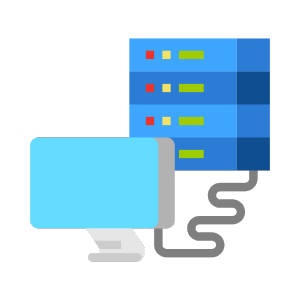 Server & Workstation
Server & Workstation Máy chủ - Server
Máy chủ - Server
 Màn hình máy tính
Màn hình máy tính Phụ kiện-Âm thanh
Phụ kiện-Âm thanh Sạc, cáp
Sạc, cáp
 Âm thanh
Âm thanh













